win7을 사용하는 경우 부팅 시 블루 스크린이 멈추고 0x0000001a 블루 스크린 코드가 나타납니다. 편집자는 이 문제가 드라이버 삭제 또는 시스템 서비스 오류라고 생각합니다. Chkdsk /r 코드를 입력해 보세요. 수리 중. 또는 당사 컴퓨터에 설치된 타사 바이러스 백신 소프트웨어를 통해 처리됩니다. 자세한 해결 방법을 알고 싶다면 편집자가 제시한 해결 방법을 살펴보겠습니다. 도움이 되길 바랍니다~
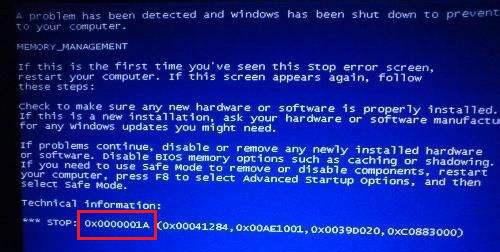
첫 번째 방법:
1 블루 스크린 코드 프롬프트를 통해 이 블루 스크린 오류 코드의 원인을 분석했습니다:
코드. : 0x0000001a
원인: 지정한 디스크 또는 디스크에 접근할 수 없습니다.
2. ntoskrnl.exe 파일은 N 카드(그래픽 카드)용 드라이버 파일입니다. 이전에 그래픽 카드 드라이버를 업데이트했다면 탓입니다. 먼저 드라이버를 롤백하는 것이 좋습니다.
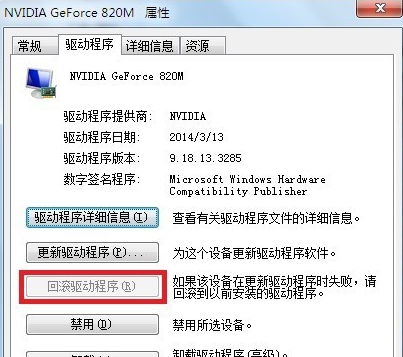
3. 아니요, 일치하는 그래픽 카드 드라이버를 찾아서 업데이트하면 됩니다(공격과 함께 제공되는 드라이버 CD가 가장 적합합니다).
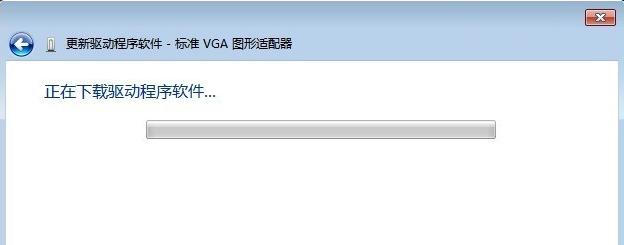
4. 사실 이미 시스템에 블루스크린 신고가 들어와있습니다. 하지만 전제는 보고를 위해 설정됐다는 것이다.
Enter: sysdm.cpl 작업 중 → 확인
또는 단축키: windows+pause break를 사용하여 시스템 속성을 엽니다.
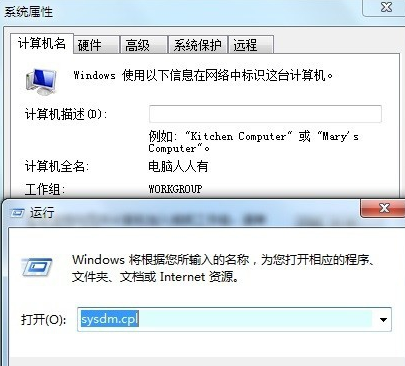
5. 고급 → 시작 및 복구 → 설정
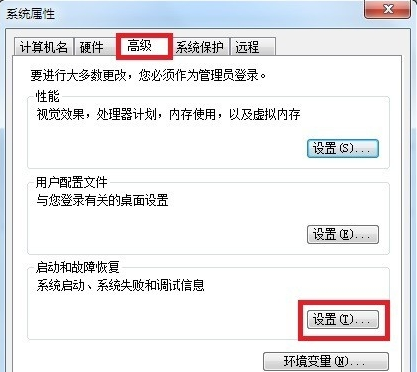
6. "시스템 로그에 이벤트 쓰기" 옵션을 확인하세요.
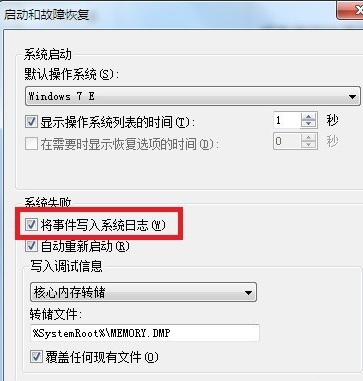
7. 블루 스크린 이후 %SystemRoot%MEMORY.DMP
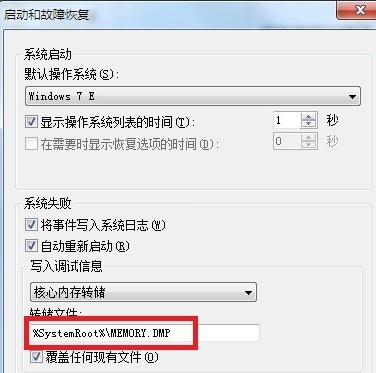
8 경로를 복사하여 파일을 엽니다.
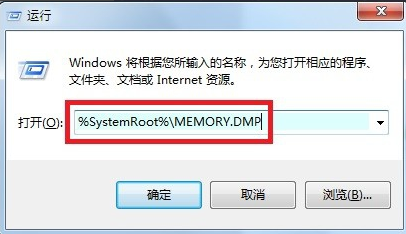
9. 블루스크린 신고를 꼼꼼히 확인하고 문제가 있는 시스템 파일에 주의하세요.
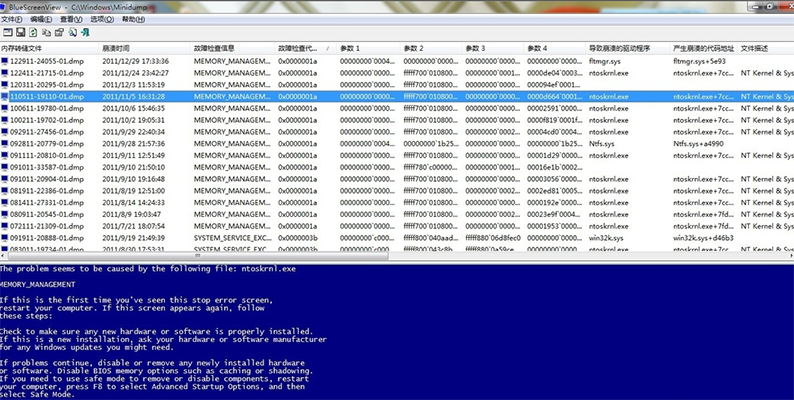
두 번째 방법:
1. 장애 분석:
2. 블루 스크린 코드 뒤의 숫자에서 알 수 있듯이 이는 하드웨어로 인해 발생하는 경우가 많은 메모리 관리 오류입니다. 예를 들어 새로 설치된 하드웨어나 메모리 자체에 문제가 있는 경우입니다.
3. 시스템을 설치할 때 나타나는 경우 컴퓨터 하드웨어가 Windows 시스템 설치에 필요한 최소 메모리 또는 디스크 요구 사항을 충족하지 않기 때문일 가능성이 높습니다.

해결책:
1. 0x0000001A 블루 스크린 코드 오류를 해결하려면 먼저 위에서 언급한 하드웨어 오류와 메모리 오류를 제거해야 합니다.
2. 먼저 메모리가 손상되지 않았는지 확인하세요. 메모리를 분리하고 골드핑거를 닦은 후 다시 연결하세요. 메모리를 두 개 사용하는 경우 메모리 하나를 뽑아보세요.
3. 문제가 지속되면 하드 드라이브 문제 해결을 시작하고 데이터 케이블에 문제가 있는지 확인한 다음 하드 드라이브를 포맷하면 일반적으로 그래픽 카드가 손상될 수도 있습니다. 블루스크린 코드가 뜹니다.
세 번째 방법:
1. 위의 방법으로 문제가 해결되지 않으면 시스템을 다시 설치해 보세요.
2 이 사이트에서 다운로드한 운영 체제는 복잡한 단계가 필요하지 않습니다. 설치는 시작하기 쉽습니다.
3. 다운로드가 완료되면 이 사이트에서 제공하는 튜토리얼에 따라 설치할 수 있습니다.
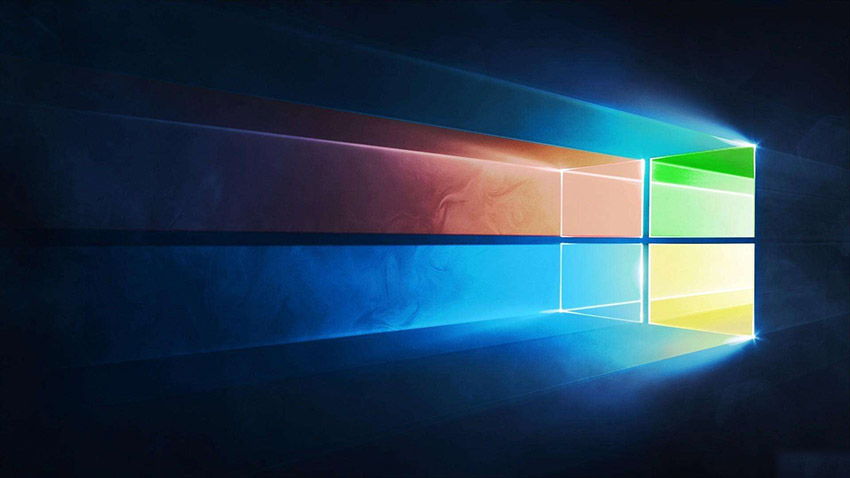
위 내용은 0x0000001a 블루 스크린 코드의 의미 알아보기의 상세 내용입니다. 자세한 내용은 PHP 중국어 웹사이트의 기타 관련 기사를 참조하세요!